انتقال پورت برای Phicomm K2 را فعال کنید
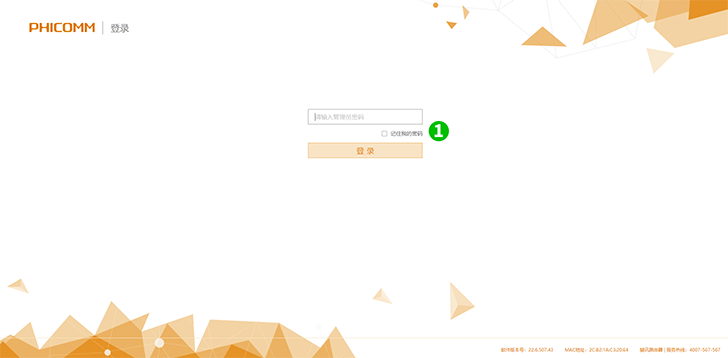
1 با استفاده از مرورگر وب خود با رمز عبور خود به روتر K2 خود وارد شوید (IP پیش فرض: 192.168.2.1)
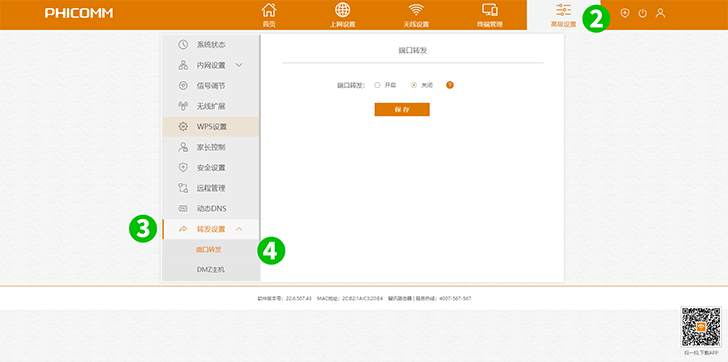
2 از منوی بالا بر روی زبانه " Advanced Settings " کلیک کنید
3 از منوی سمت چپ روی برگه " Port settings " کلیک کنید
4 از منوی زیر بر روی برگه " Port forwarding " کلیک کنید
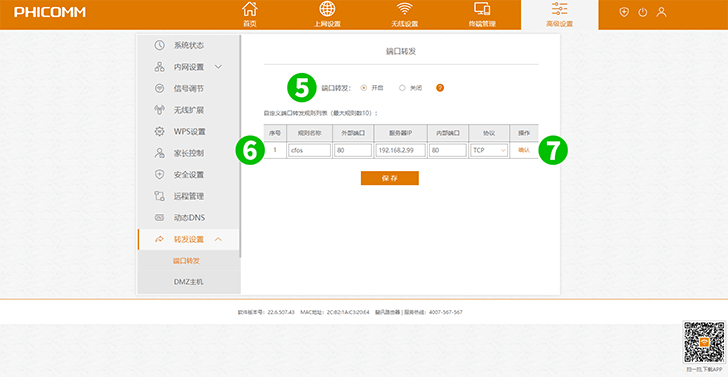
5 حمل و نقل بندر " Open " را کلیک کنید
6 نام قانون را وارد کنید
پروتکل (TCP) را از منوی کشویی انتخاب کنید
وارد External port (80)
آخرین شماره IP آدرس کامپیوتر را وارد کنید cFos Personal Net در حال اجرا است
وارد Internal port (80)
7 روی " Confirm " کلیک Confirm
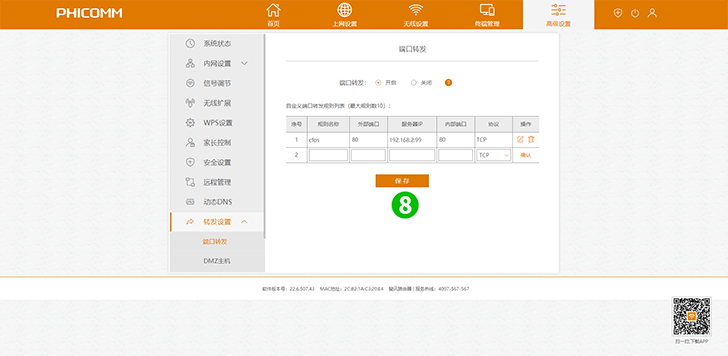
8 روی " Save " کلیک کنید
حمل و نقل پورت اکنون برای رایانه شما پیکربندی شده است!
انتقال پورت برای Phicomm K2 را فعال کنید
دستورالعمل فعال سازی بندر حمل و نقل برای Phicomm K2